

By Nathan E. Malpass, Son Güncelleme: 6/12/2023
Hızlı tempolu dijital dünyamızda, metin mesajları günlük iletişimimizin ayrılmaz bir parçası haline geldi. İster kişisel konuşmalar, ister önemli iş bilgileri veya değerli anılar olsun, metin mesajlarını kaybetmek paniğe neden olabilir.
Neyse ki, metin mesajlarını yanlışlıkla silmiş bir iPhone 13 kullanıcısıysanız, bunların kurtarılması için bir umut var. Bu yazıda, çeşitli yöntemleri ve araçları keşfedeceğiz. iPhone 13'te silinen metin mesajları nasıl alınır. Kapsamlı kılavuzumuzu takip ederek, iPhone veri kurtarma işleminin inceliklerinde nasıl gezineceğinizi öğrenecek ve bir daha asla önemli metin mesajlarını kaybetme konusunda endişelenmenize gerek kalmayacak.
Bölüm #1: İkinci Yöntemler: iPhone 13'te Silinmiş Metin Mesajları Nasıl AlınırBölüm #2: iPhone 13'te Silinmiş Metin Mesajlarını Geri Getirmenin En İyi YoluSonuç
İPhone 13'te silinen metin mesajlarının nasıl alınacağını uygulamaya gelince, kontrol edilmesi gereken ilk yerlerden biri Mesajlar Uygulaması Çöp Klasörüdür. Bu klasör, silinen mesajlar için geçici bir depolama alanı görevi görerek, kalıcı olarak silinmeden önce onları geri alma şansı verir. Bu yöntemi kullanarak silinen mesajlara nasıl erişebileceğiniz ve kurtarabileceğiniz aşağıda açıklanmıştır:
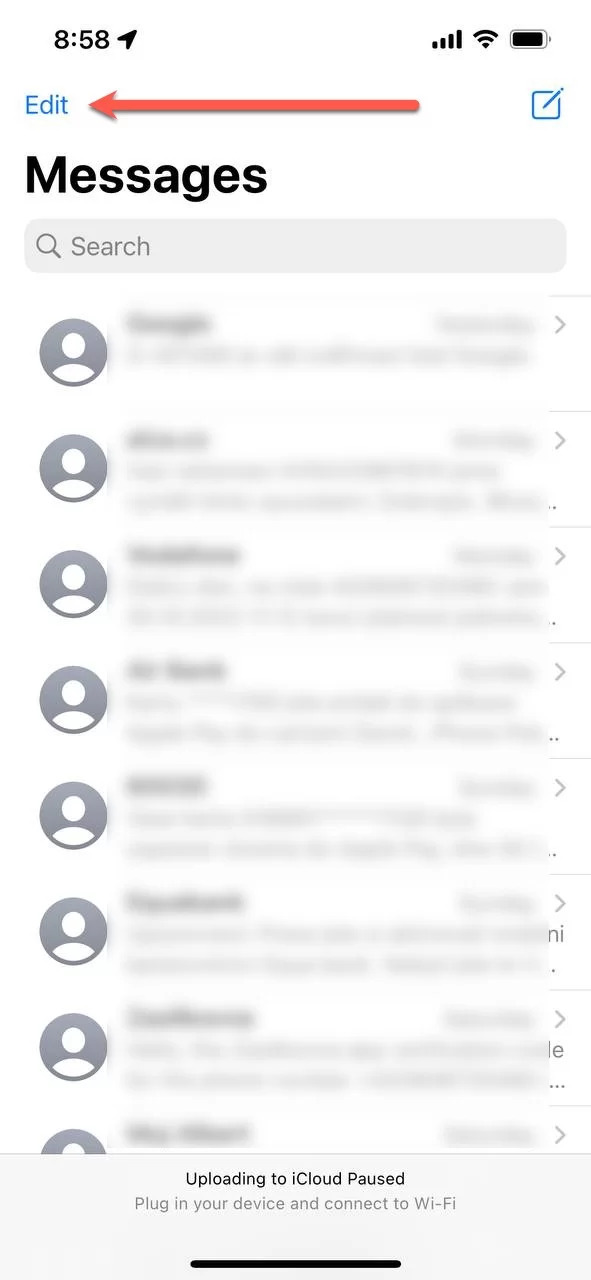
Mesajlar Uygulaması Çöp Klasörünün, silinen mesajları kalıcı olarak silmeden önce sınırlı bir süre için sakladığını unutmamak önemlidir. Bu nedenle, mesajların silindiğini fark ettiğiniz anda hemen harekete geçmek ve klasörü kontrol etmek çok önemlidir.
Ayrıca, bir görüşmeyi manuel olarak sildiyseniz veya "Mesajları Sakla" mesajları yalnızca belirli bir süre boyunca saklama seçeneği, bu yöntem söz konusu belirli mesajları kurtarmak için çalışmayabilir.
Mesajlar Uygulaması Çöp Klasörü, silinen mesajları kurtarmak için uygun bir yerleşik özellik olsa da, her zaman kusursuz değildir. İletilerin kalıcı olarak silindiği veya üzerine yazıldığı durumlarda, bunları başarıyla geri almak için diğer yöntemleri ve araçları keşfetmeniz gerekir. Bu makalenin sonraki bölümlerinde, iPhone 13'ünüzde silinen metin mesajlarını kurtarmanıza yardımcı olabilecek ek teknikleri inceleyeceğiz.
iPhone 13'ünüzde iCloud Yedekleme'yi etkinleştirdiyseniz, aygıtınızı önceki bir yedeklemeden geri yükleyerek silinen metin mesajlarını geri getirebilirsiniz. İCloud Yedekleme'yi kullanarak iPhone 13'te silinen metin mesajlarını nasıl alacağınız aşağıda açıklanmıştır:
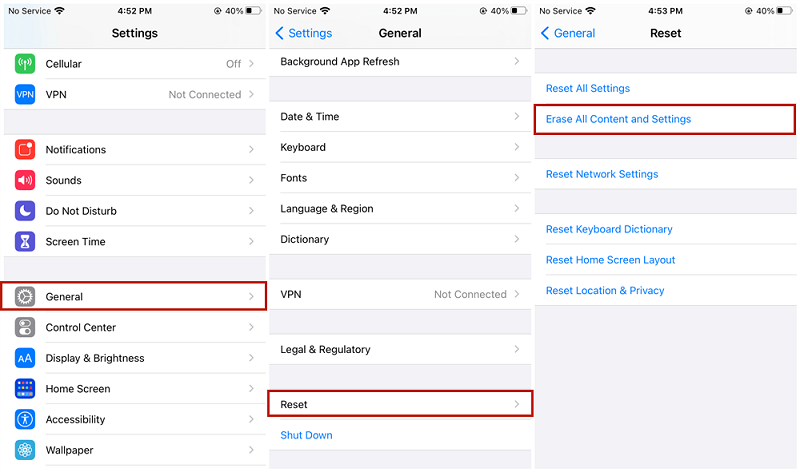
Silinen metin mesajlarını kurtarmak için iCloud Yedekleme'yi kullanmanın, tüm cihazınızı yedekleme oluşturulduğundaki durumuna geri yükleyeceğini unutmamak önemlidir. Bu, yedekleme alındıktan sonra yapılan herhangi bir veri veya değişikliğin kaybolacağı anlamına gelir. Ek olarak, yakın zamanda bir yedeğinizin bulunduğundan emin olun. iCloud kurtarmak istediğiniz silinmiş metin mesajlarını içerir.
iCloud Yedekleme'yi etkinleştirmediyseniz veya silinen mesajları içeren yeni bir yedeğiniz yoksa endişelenmeyin. iPhone 13'ünüzde silinen metin mesajlarını kurtarmak için başka yöntemler ve araçlar da mevcuttur. Aşağıdaki bölümlerde bunları daha ayrıntılı inceleyelim.
iPhone 13'ünüzde silinen kısa mesajları almak için başka bir seçenek de iTunes (Windows'ta) veya Finder'ı (Mac'te) kullanmaktır. Bu uygulamalar, bilgisayarınızda cihazınızın yedeklerini oluşturmanıza olanak tanır ve silinen mesajlarınızı kurtarmak için iPhone'unuzu önceki bir yedeklemeden geri yükleyebilirsiniz. iTunes veya Finder'ı kullanarak iPhone 13'te silinen metin mesajlarını nasıl alacağınız aşağıda açıklanmıştır:
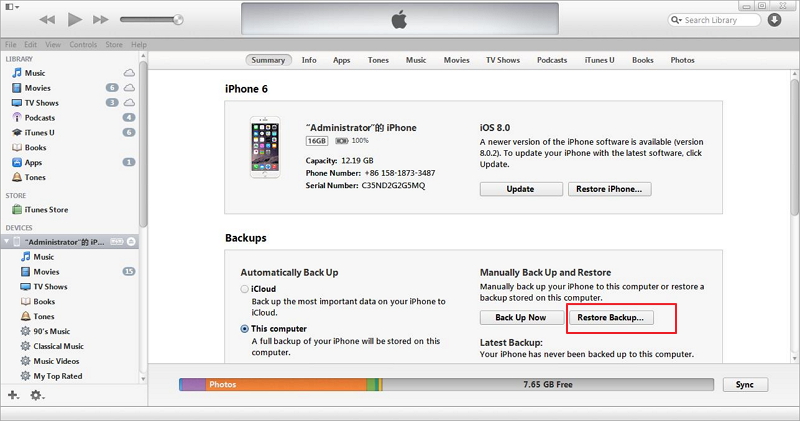
kullanma iTunes Silinen metin mesajlarını kurtarmak için Finder veya Finder, ilgili uygulamanın kurulu olduğu bir bilgisayar ve silinen mesajları içeren yeni bir yedekleme gerektirir. Bu yöntemin iPhone'unuzdaki tüm verileri seçilen yedeğin içeriğiyle değiştireceğini unutmamak çok önemlidir, bu nedenle silinen mesajları ve saklamak istediğiniz diğer önemli verileri içeren bir yedeğiniz olduğundan emin olun.
İPhone 13'ünüzde silinen metin mesajlarını almak için en iyi yöntem söz konusu olduğunda, FoneDog iOS Veri Kurtarma dikkate değer güçlü ve güvenilir bir araçtır. FoneDog iOS Data Recovery, kullanıcı dostu arayüzü ve gelişmiş veri kurtarma yetenekleriyle, silinen mesajları doğrudan iOS cihazınızdan almak için kusursuz bir çözüm sunar.
iOS Veri Kurtarma
Fotoğrafları, videoları, kişileri, mesajları, arama günlüklerini, WhatsApp verilerini ve daha fazlasını kurtarın.
iPhone, iTunes ve iCloud'dan verileri kurtarın.
En son iPhone ve iOS ile uyumludur.
Bedava indir
Bedava indir

İşte adımlar iPhone 13'te silinen metin mesajları nasıl alınır FoneDog iOS Veri Kurtarma'yı "iOS Aygıtından Kurtar" modunda kullanma:
FoneDog iOS Veri Kurtarma'nın resmi web sitesini ziyaret edin ve bilgisayarınızın işletim sistemiyle uyumlu yazılımı indirin. Ekrandaki yönergeleri izleyerek programı kurun.
Bilgisayarınızda FoneDog iOS Veri Kurtarma yazılımını başlatın. iPhone 13'ünüzü bilgisayara bağlamak için bir USB kablosu kullanın. iPhone'unuzun kilidinin açık olduğundan emin olun ve istenirse bilgisayara güvenin.
FoneDog iOS Veri Kurtarma'nın ana arayüzünde farklı kurtarma modları göreceksiniz. seçin "İOS Cihazından Kurtar" Silinen mesajları doğrudan iPhone 13'ünüzden almak için mod.
Kurtarma modunu seçtikten sonra, üzerine tıklayın. "Başlat" tarama işlemini başlatmak için düğmesine basın. FoneDog iOS Veri Kurtarma, silinmiş metin mesajlarını ve diğer kurtarılabilir verileri arayarak iPhone 13'ünüzü kapsamlı bir şekilde tarar.
Tarama işlemi tamamlandıktan sonra, silinen metin mesajları da dahil olmak üzere kurtarılabilir verilerin bir listesi size sunulacaktır. İçeriklerini onaylamak için mesajları önizleyebilirsiniz. Almak istediğiniz silinmiş mesajları seçin ve üzerine tıklayın. "Kurtarmak" Bunları bilgisayarınıza kaydetmek için

FoneDog iOS Veri Kurtarma'yı kullanmak, iPhone 13'ünüzde silinen metin mesajlarını geri getirmenin kolay ve etkili bir yolunu sağlar. Yazılım, çeşitli iOS cihazlarını ve iOS sürümlerini destekleyerek uyumluluk ve güvenilir veri kurtarma sağlar. Bu basit adımları izleyerek, silinen mesajlarınıza yeniden erişebilir ve önemli konuşmalarınızın geri yüklendiğini bilmenin rahatlığını yaşayabilirsiniz.
İleride veri kaybını önlemek için iPhone 13'ünüzü düzenli olarak yedeklemeyi unutmayın. Değerli bilgilerinizin güvenliğini sağlamak için her zaman cihazınızın yedeğini almanız önerilir.
İnsanlar ayrıca okuriPhone Cihazlarında Silinen Facebook Mesajlarını Kurtarmanın Etkili Yolları [2023 Kılavuzu]İPhone 2023'de Silinen WhatsApp Mesajları Nasıl Geri Yüklenir
Sonuç olarak, FoneDog iOS Veri Kurtarma, özel ve etkili bir çözüm sunan birinci sınıf bir araçtır. iPhone 13'te silinen metin mesajları nasıl alınır. Sezgisel arayüzü ve güçlü kurtarma özellikleri, onu güvenilir ve verimli bir veri kurtarma çözümü arayan kullanıcılar için ideal bir seçim haline getirir.
Hinterlassen Sie einen Kommentar
Yorumlamak
iOS Veri Kurtarma
FoneDog iOS Veri Yedekleme - iOS aygıtınızdan kayıp veya silmiş dosyaları kurtarmanıza yardım etmek için üç etkili yöntem sağlar.
Ücretsiz deneme Ücretsiz denemePopüler makaleler
/
BİLGİLENDİRİCİLANGWEILIG
/
basitKOMPLİZİERT
Vielen Dank! Merhaba, Sie die Wahl:
Excellent
Değerlendirme: 4.5 / 5 (dayalı 79 yorumlar)